Zapewne nie ma osoby, która nie wie co to zrzut ekranu. Na Twoim Maku nie znajdziesz przycisku „print screen” znanego z PC, OS X daje Ci możliwość robienia zrzutów ekranu na różne sposoby za pomocą różnych skrótów klawiszowych. W tym poradniku nauczysz się robić kilka podstawowych zrzutów ekranu – zrzut całego ekranu, zaznaczanego obszaru oraz wybranego okna/elementu.
Zapraszam do oglądnięcia poradnika.
Do każdego sposobu jest przypisana inna kombinacja klawiszy. Zacznijmy od zrzutu całego ekranu. Aby wykonać zrzut całego ekranu wykonaj następującą kombinacje klawiszy: CMD + SHIFT + 3. Po wykonaniu czynności na Twoim biurku pojawi się zrzut ekranu oznaczony dokładną datą i godziną.
Do wykonania zrzutu zaznaczonego obiektu wystarczy użyć skrótu klawiszowego CMD + SHIFT + 4. Na ekranie pojawi się narzędzie, którym możemy zaznaczyć dany obszar. Po zaznaczeniu myszką, puszczamy przycisk myszy i screenshot jest już u Was na biurku.
Kolejny sposób to screenshot danego okna lub elementu. Wprowadzamy skrót klawiszowy: CMD + SHIFT + 4. Jak pojawi nam się narzędzie do zaznaczania obszaru, naciskamy spację, pojawi się nam mały aparat i najeżdżamy nim na wybrany przez nas element. Po kilknięciu myszą screenshot ląduje na biurku.
Do każdego sposobu możemy dodatkowo dodać klawisz CTRL, wtedy zrzut ekranu nie będzie się nam zapisywał na biurku, lecz zostanie on „wrzucony” do schowka.
Podsumowując:
- cmd + shift + 3 – zrzut całego ekranu, zapis na biurku
- cmd + ctrl + shift + 3 – zrzut całego ekranu, zapis w schowku
- cmd + shift + 4 – zrzut zaznaczonego obszaru, zapis na biurku
- cmd + ctrl + shift + 4 – zrzut zaznaczonego obszaru, zapis w schowku
- cmd + shift + 4, space – zrzut wybranego elementu, zapis na biurku
- cmd + shift + 4, space, ctrl – zrzut wybranego elementu, zapis w schowku

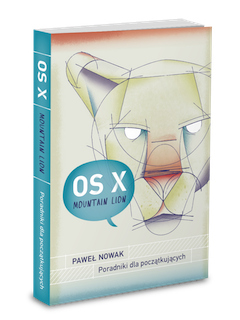
Komentarze ()